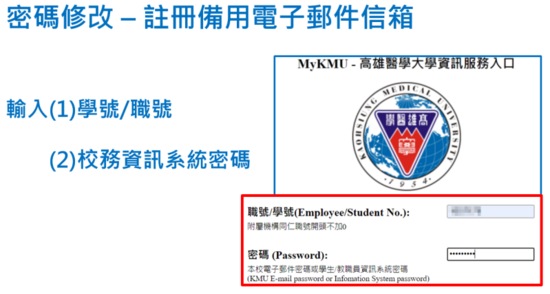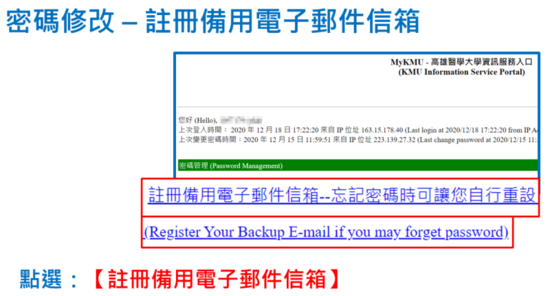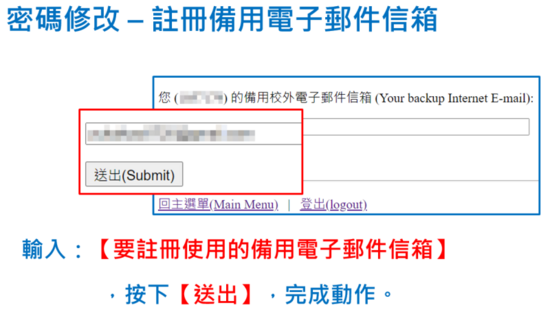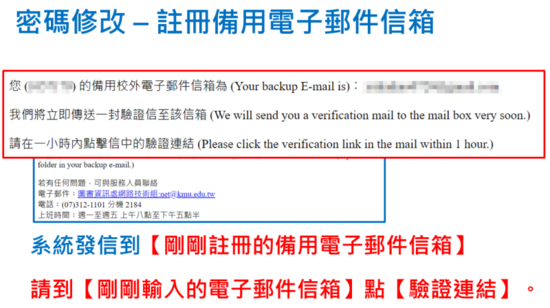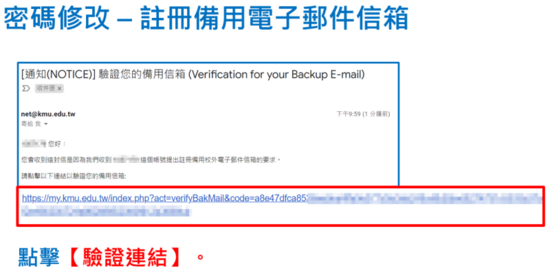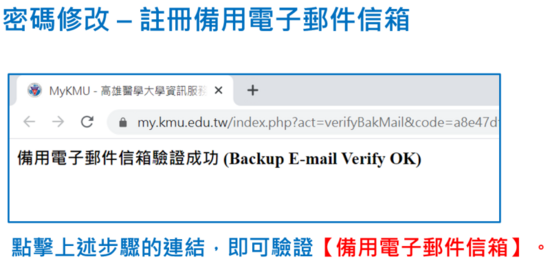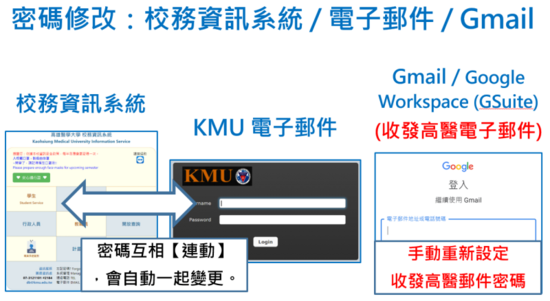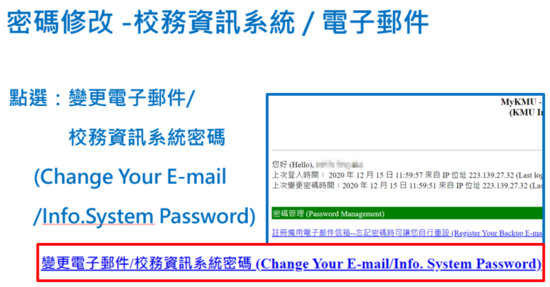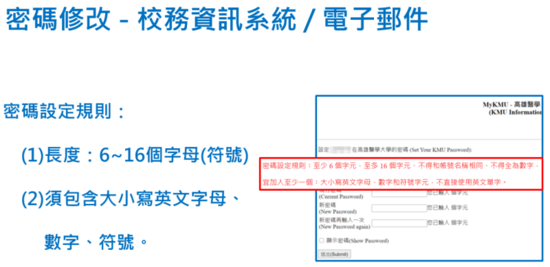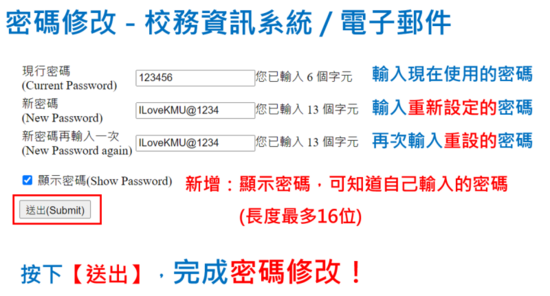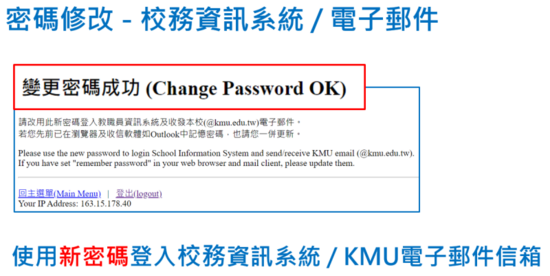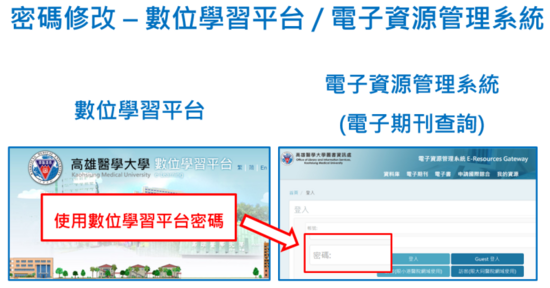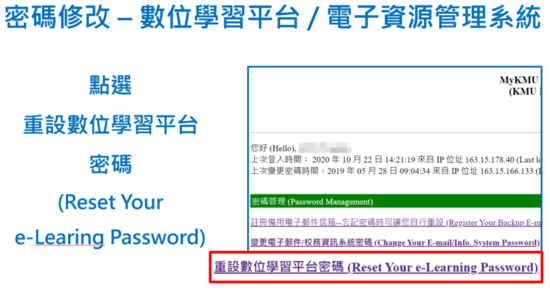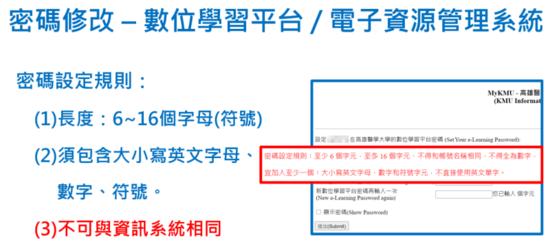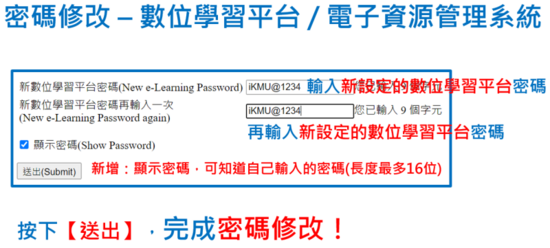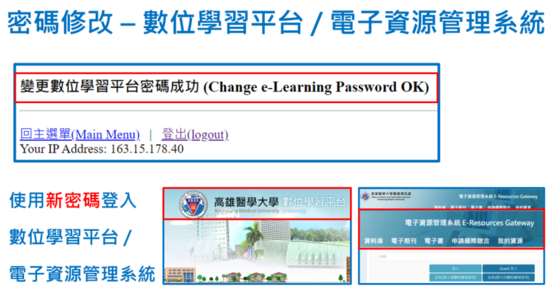How to change email password
出自KMU Wiki
(修訂版本間差異)
| 在2020年12月19日 (六) 19:12所做的修訂版本 (編輯) Ykk (對話 | 貢獻) (→變更數位學習平台密碼) ←上一個 |
在2020年12月19日 (六) 19:13所做的修訂版本 (編輯) (撤銷) Ykk (對話 | 貢獻) (→變更數位學習平台密碼) 下一個→ |
||
| 第143行: | 第143行: | ||
| <font color="black"><b>4.密碼設定規則:</b></font><font color="red"><b>(1)【長度:6~16個字母(符號)】。 </b></font><br/><br/> | <font color="black"><b>4.密碼設定規則:</b></font><font color="red"><b>(1)【長度:6~16個字母(符號)】。 </b></font><br/><br/> | ||
| <font color="red"><b> (2)【須包含大小寫英文字母、數字、符號。】。</b></font><br/><br/> | <font color="red"><b> (2)【須包含大小寫英文字母、數字、符號。】。</b></font><br/><br/> | ||
| - | + | <font color="red"><b> (3)【不可與資訊系統密碼相同】。</b></font><br/><br/> | |
| :[[Image:Wmedit_03.png|550px]]<br/><br/> | :[[Image:Wmedit_03.png|550px]]<br/><br/> | ||
| <font color="black"><b>5.輸入</b></font><font color="red"><b>【新設定的數位學習平台密碼】</b></font><br/><br/> | <font color="black"><b>5.輸入</b></font><font color="red"><b>【新設定的數位學習平台密碼】</b></font><br/><br/> | ||
| - | <font color="black"><b> 再次輸入</b></font><font color="red"><b>【新設定的數位學習平台密碼】</b></font> | + | <font color="black"><b> 再次輸入</b></font><font color="red"><b>【新設定的數位學習平台密碼】</b></font><br/><br/> |
| + | <font color="black"><b> 按下</b></font><font color="red"><b>【送出】</b></font><font color="black"><b>完成密碼修改</b></font><br/><br/> | ||
| <font color="red"><b> 註:【新增顯示密碼與長度16位驗證】</b></font><br/><br/> | <font color="red"><b> 註:【新增顯示密碼與長度16位驗證】</b></font><br/><br/> | ||
在2020年12月19日 (六) 19:13所做的修訂版本
目錄 |
文字版
依本校『校園網路服務管理辦法』第 3 條第三款︰
「本校重要資訊系統帳號之密碼應妥善保管,禁止交給他人使用,並每學期變更一次。」
為確保資訊安全,請每半年變更以下兩個密碼︰
(1) 電子郵件/校務資訊系統密碼
(2) 數位學習平台密碼
變更步驟如下︰
Step 1. 登入 MyKMU https://my.kmu.edu.tw
Step 2. 註冊備用電子郵件信箱,完成驗證,以防忘記密碼
Step 3. 變更電子郵件/校務資訊系統密碼
Step 4. 變更數位學習平台密碼
提醒您,變更電子郵件/校務資訊系統密碼之後,如果您的電腦、行動裝置、行動 App (如︰i高醫),
或校外信箱 (設定收取本校信箱)曾記憶過該密碼,也要記得用新密碼重新登入。
詳情請參考︰http://wiki.kmu.edu.tw/index.php/After_password_changed